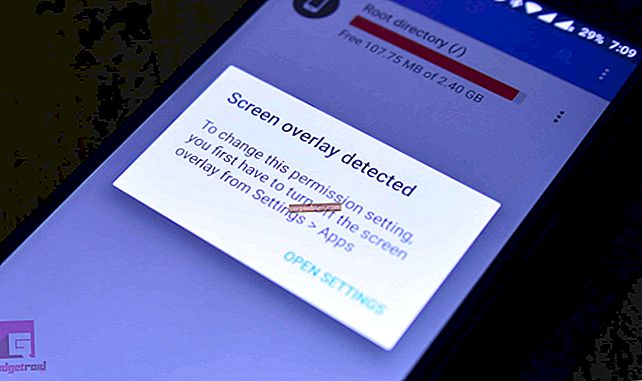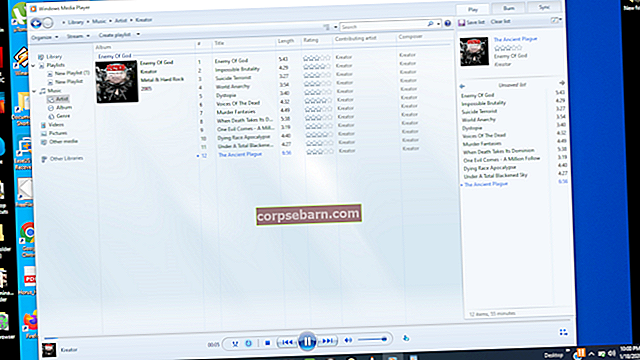Khá nhiều chủ sở hữu Nexus 6 đã báo cáo sự cố với Wi-Fi. Một số người không thể kết nối với mạng Wi-Fi và những người khác kết nối được nhưng kết nối đã thiết lập vẫn tiếp tục giảm. Loại sự cố này là một loại sự cố phổ biến của điện thoại thông minh, nhưng may mắn thay, có một số cách bạn có thể tự làm để khắc phục sự cố Wi-Fi của Nexus 6. Nếu không có thêm bất cứ điều gì, hãy chuyển sang các giải pháp tiềm năng.
Bạn cũng có thể đọc: Cách giải phóng dung lượng bộ nhớ trên Nexus 6
Các cách khắc phục sự cố Wi-Fi của Nexus 6

www.engadget.com
Giải pháp số 1: Tắt và bật lại Wi-Fi
Khi người dùng nhìn thấy giải pháp này, họ thường nghĩ rằng cách này sẽ không hiệu quả vì nó quá đơn giản hoặc vì họ đã thử giải pháp đó. Thử lại. Bật Wi-Fi, đợi vài giây và bật lại. Một số người đã làm điều này ba hoặc bốn lần, và đột nhiên họ có thể thiết lập kết nối.
Giải pháp số 2: Khởi động lại Nexus 6 của bạn
Bạn có thể tắt thiết bị của mình và bật lại. Đôi khi điện thoại thông minh của bạn chỉ cần làm mới một chút sau đó nó bắt đầu hoạt động bình thường. Vì vậy, hãy nhấn vào nút Nguồn và khi menu xuất hiện, hãy nhấp vào Khởi động lại. Thử kết nối lại với mạng Wi-Fi.
Giải pháp số 3: Khởi động lại bộ định tuyến của bạn
Giống như điện thoại thông minh của bạn cần được làm mới, đôi khi bộ định tuyến của bạn có thể cần điều tương tự. Rút phích cắm và để nó tắt trong ít nhất 30 giây. Sau đó, cắm lại và xem Wi-Fi có hoạt động hay không.
Giải pháp số 4: Quên mạng và thêm lại
Điều tiếp theo bạn có thể thử cũng khá đơn giản. Đi tới cài đặt Wi-Fi, tìm mạng của bạn, chạm và giữ mạng đó rồi chạm vào Quên. Khi bạn đã hoàn tất, hãy tạo một kết nối mới và hy vọng mọi thứ sẽ hoạt động tốt.
Giải pháp số 6: Thay đổi tần số
Điều này có thể giải quyết vấn đề cho bạn. Truy cập Wi-Fi và nhấn vào ba dấu chấm để mở menu cài đặt. Nhấn vào dải tần số Wi-Fi và bạn sẽ thấy một số tùy chọn ở đó, vì vậy hãy thay đổi tần số hiện tại để xem liệu điều đó có tạo ra sự khác biệt nào không.
Giải pháp số 7: Cập nhật chương trình cơ sở của bộ định tuyến
Nếu chương trình cơ sở của bộ định tuyến không được cập nhật, đó có thể là lý do tại sao bạn đang gặp sự cố này. Nếu bạn vẫn có sách hướng dẫn đi kèm với bộ định tuyến của mình, hãy xem cách bạn có thể cập nhật chương trình cơ sở. Tùy chọn khác là tìm kiếm mẫu bộ định tuyến và truy cập trang web của nhà sản xuất để xem có bản cập nhật hay không.
Giải pháp số 8: Đảm bảo phần mềm trên Nexus 6 của bạn được cập nhật
Bạn biết rằng giữ cho thiết bị của bạn luôn cập nhật là một trong những điều quan trọng nhất nếu bạn muốn tránh các vấn đề và tận dụng tối đa điện thoại thông minh của mình. Một phiên bản mới mang đến những cải tiến và nó cũng sửa các lỗi và trục trặc đã biết. Thông thường, một số tính năng mới cũng được giới thiệu. Để xem có bản cập nhật hay không, hãy đi tới Cài đặt> Giới thiệu về điện thoại> Cập nhật hệ thống, sau đó chạm vào Kiểm tra bản cập nhật. Nếu không có bản cập nhật nào, bạn sẽ thấy thông báo “Hệ thống của bạn đã được cập nhật”. Nếu có phiên bản mới, hãy nhấn vào Cài đặt và làm theo các bước trên màn hình.
Nguồn hình ảnh: www.pcadvisor.co.uk
Bạn cũng có thể đọc: Cách khắc phục các vấn đề về hiệu suất của Nexus 6